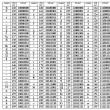بخش های سایت
انتخاب سردبیر:
- چگونه نام مخاطب را در گوشی اندروید تغییر دهیم؟
- قطع ارتباط تلفن از حساب کاربری باز کردن قفل بوت لودر شیائومی
- سفارشی سازی دسکتاپ شیائومی نحوه تغییر دسکتاپ miui
- برای کتابخانه خانواده Google Play در دسترس نیست، نحوه رفع آن
- بررسی Samsung Galaxy A5 (2017): متوسط با محافظت در برابر آب و سلفی های جالب
- ترویج اکوتوریسم به عنوان راهی برای توسعه آگاهی زیست محیطی (با استفاده از مثال روستای Russkinskiye) نحوه ترویج یک برنامه زیست محیطی
- لنا میرو کیست نظرات لنا میرو در مورد او
- لنا میرو: "چرا وقتی تناسب اندام وجود دارد به جادو نیاز دارید؟
- این چیزی است که در زندگی زنی اتفاق می افتد که می تواند هر کسی را توهین کند
- در صورت عدم نصب ویندوز XP چه باید کرد؟
تبلیغات
| بازار بازی برای کتابخانه خانواده در دسترس نیست. برای کتابخانه خانواده Google Play در دسترس نیست، نحوه رفع آن |
|
هنگام تلاش برای پرداخت برای هر برنامه، فیلم یا موسیقی در بازار Google Play، کاربر ممکن است سیستمی از پذیرش پرداخت و پیام مربوطه «برای کتابخانه خانواده Google Play در دسترس نیست» دریافت کند. به طور معمول، این وضعیت زمانی ایجاد می شود که در پرداخت های اینترنتی برای یک کارت کاربر خاص و همچنین در ارتباط با سیاست بانک صادر کننده کارت که پرداخت از این کارت را در اینترنت مسدود می کند، مشکلاتی وجود دارد. در این مقاله به شما خواهم گفت که «برای کتابخانه خانواده Google Play در دسترس نیست» چیست، دلایل این اختلال چیست و چگونه آن را در ابزار خود برطرف کنید. اجازه دهید به خواننده یادآوری کنم که در تابستان 2016، گوگل تعدادی تغییرات را در عملکرد Google Play ارائه کرد. یکی از این نوآوری ها ظاهر تابع " کتابخانه خانواده"(کتابخانه خانوادگی)، که به کاربر امکان می دهد محتوای خریداری شده از فروشگاه Google Play را با سایر کاربران (حداکثر 5 نفر) به صورت رایگان به اشتراک بگذارد. بنابراین، پس از خرید یک برنامه، می توانید به طور کاملا آزادانه دسترسی به آن را برای افراد نزدیک خود فراهم کنید. در روشهای پرداخت میتوانید برای این پنج نفر یک کارت اعتباری انتخاب کنید و کارت مذکور را برای خرید محصولات دیجیتال در پلی استور به اشتراک بگذارید.
"کتابخانه خانوادگی" در Play Market «برای کتابخانه خانواده Google Play در دسترس نیست» به چه معناست؟اما گاهی اوقات موقعیتهایی پیش میآید که هنگام تلاش برای خرید هر محتوایی در فروشگاه Play، کاربر پیام «در دسترس نیست برای کتابخانه خانواده Google Play» را دریافت میکند. این معمولاً به معنای وضعیتی است که کارت مورد استفاده کاربر به دلایل زیر برای پرداخت در فروشگاه دیجیتالی مذکور در دسترس نباشد:  نحوه رفع خطای Family Library در Google Playبرای حل مشکل «در دسترس نیست برای کتابخانه خانواده Google Play»، اول از همه، مطمئن شوید که بالای 18 سال سن دارید و پرداخت کارت شما توسط ویژگی «کنترلهای والدین» محافظت نمیشود. اگر اهلیت قانونی کامل دارید و خطا همچنان رخ می دهد، موارد زیر را انجام دهید: 
با کتابخانه خانواده، میتوانید برنامهها، بازیها، کتابها، فیلمها و مجموعههای تلویزیونی خریداری شده در Google Play را با اعضای خانواده (حداکثر پنج نفر) به اشتراک بگذارید. نحوه ایجاد کتابخانه خانوادگیتوجه داشته باشید.دستورالعمل های شرح داده شده در بالا باید توسط همه اعضای گروه خانواده دنبال شود. الزامات یک مدیر گروه خانوادهاگر قبلاً عضو هیچ گروه خانواده ای نیستید، پس از ایجاد کتابخانه خانواده، سرپرست گروه خانواده خواهید شد، مشروط بر اینکه شرایط زیر را داشته باشید:
توجه داشته باشید.نمیتوانید با استفاده از حساب کسب و کار یا مدرسه Google یک گروه خانواده ایجاد کنید. الزامات اعضای گروه خانوادهاگر:
نحوه افزودن یا حذف خریدها از کتابخانه خانوادهمیتوانید کتابخانه خانواده خود را طوری تنظیم کنید که خریدها بهطور خودکار اضافه شوند. اما شما همچنین می توانید آنها را به صورت دستی در آنجا اضافه کنید. اگر گروه خانواده را ترک کنید یا خریدهای خود را از کتابخانه خانواده حذف کنید، اعضای گروه دیگر به محتوایی که اضافه کردهاید دسترسی نخواهند داشت. نحوه افزودن یا حذف خریدهای فردی برنامه ها و بازی هابرای حذف یک برنامه از کتابخانه خانواده، کلید را روی OFF قرار دهید. فیلم ها و سریال های تلویزیونیتوجه داشته باشید. برای حذف یک فیلم از کتابخانه خانواده، کلید را روی OFF قرار دهید. توجه داشته باشید.وقتی مجموعهای را از برنامه Play Movies به کتابخانه خانواده اضافه میکنید، همه قسمتهای آن را اضافه میکنید. اگر میخواهید فصلها یا قسمتهایی را که جداگانه خریداری کردهاید اضافه یا حذف کنید، این کار را در صفحات آنها در برنامه Play Store انجام دهید. کتاب هابرای حذف یک کتاب از کتابخانه، روی نماد "بیشتر" کلیک کنید حذف از کتابخانه خانواده. نحوه تغییر تنظیمات کتابخانه خانواده بهطور پیشفرض، پس از ایجاد یا پیوستن به گروه خانواده، خریدها بهطور خودکار به کتابخانه خانواده اضافه میشوند. برای تغییر تنظیمات کتابخانه خانواده یا حذف همه خریدهای یک نوع خاص: برنامه ها و بازی هافیلم ها و سریال های تلویزیونیتوجه داشته باشید.در برخی کشورها، امکان افزودن فیلم و سریال به کتابخانه خانواده ممکن است محدود باشد. توجه داشته باشید.یک فیلم را می توان به صورت آفلاین در حداکثر پنج دستگاه از یک شرکت کننده و در 12 دستگاه از یک خانواده تماشا کرد. حداکثر شش فیلم را می توان همزمان پخش کرد، اما فقط یک نفر می تواند هر یک را پخش کند. کتاب هاتوجه داشته باشید.این کتاب حداکثر در شش دستگاه قابل دانلود است. پس از رسیدن به این حد، کتاب فقط در صورتی قابل دانلود است که یکی دیگر از اعضای گروه خانواده آن را از دستگاه خود حذف کند. چگونه بفهمیم که آیا میتوانید محتوا را به کتابخانه خانواده اضافه کنیدمیتوانید اکثر برنامهها، بازیها، فیلمها، سریالهای تلویزیونی و کتابها را از Google Play به کتابخانه خانواده اضافه کنید (آنها باید نماد کتابخانه خانواده را در صفحات خود داشته باشند). توجه داشته باشید.در برخی کشورها، امکان افزودن فیلم و سریال به کتابخانه خانواده ممکن است محدود باشد. میتوانید همه فیلمها و مجموعههای تلویزیونی را که قبل از ایجاد کتابخانه خانواده خریداری کردهاید، اضافه کنید. محتوای خریداری شده پس از ایجاد کتابخانه خانواده یا پیوستن به گروه خانواده تنها در صورتی میتواند اضافه شود که آن را با استفاده از روش پرداخت مشترک، کارت هدیه Google Play یا کد تبلیغاتی خریداری کرده باشید. فیلم ها
سریال های تلویزیونی
اگر از چندین گوشی هوشمند یا تبلت استفاده می کنید، اپلیکیشن خریداری شده در گوگل پلی به صورت رایگان روی دستگاه دیگری نصب می شود. اما اشتراک گذاری با دوستان، خانواده یا هر کس دیگری کارساز نخواهد بود. یعنی اگر شما یک بازی خریده اید و یکی از اطرافیان شما می خواهد آن را بازی کند، باید بازی را جداگانه خریداری کند. خوشبختانه، سه راه حل ساده برای دور زدن این محدودیت و اشتراک گذاری رایگان برنامه های خریداری شده وجود دارد. افزودن حساب خود به دستگاه دیگریهمانطور که ممکن است حدس بزنید، برنامه های خریداری شده به حسابی که پرداخت از آن انجام شده است پیوند داده شده اند. بنابراین، برای اینکه فردی از خانواده، دوستان یا عزیزان شما اپلیکیشن خریداری شده را روی دستگاه خود نصب کند، کافی است یک حساب شخصی به دستگاه دیگری اضافه کنید. این کار به صورت زیر انجام می شود: 2. به مورد "حساب ها" بروید، سپس یک حساب Google اضافه کنید و داده های خود را وارد کنید. این فرآیند به خودی خود 1 تا 3 دقیقه طول می کشد و به سرعت اینترنت بستگی دارد. برای جلوگیری از سردرگمی بیشتر داده ها، همگام سازی را در حساب جدید اضافه شده غیرفعال کنید. 3. Play Market را راه اندازی کنید، حساب جدید اضافه شده را در پنجره کشویی سمت چپ انتخاب کنید. سپس، «برنامههای من» را انتخاب کنید، آنچه را که مناسب میدانید علامتگذاری کرده و دانلود کنید. پس از اتمام نصب، حساب شخصی خود را حذف کنید، اما به خاطر داشته باشید که پس از این به روز رسانی برنامه را دریافت نخواهید کرد؛ برای این کار باید دوباره وارد شوید. این امر در مورد برنامه های رایگان نیز صدق می کند، بنابراین بهتر است آنها را از اکانت اصلی نصب کنید. مهم! هر برنامه خریداری شده به صورت آزمایشی برای 1-2 هفته ارائه می شود. پس از اتمام تاریخ انقضا، از شما خواسته می شود مجوز خود را در Google Play بررسی کنید. اگر اکانت حذف شد، باید دوباره آن را اضافه کنید تا نرم افزار را تأیید کرده و دوباره در دسترس قرار دهید. ایرادات:
ایجاد یک حساب کاربری مشترکبرای رهایی از سه کاستی پاراگراف قبل، منطقی است که یک حساب جداگانه به طور خاص برای خرید بازی ها و برنامه های پولی ایجاد کنید. هر شرکت کننده به برنامه ها دسترسی خواهد داشت، در حالی که همزمان از یک حساب شخصی برای امور شخصی استفاده می کند. علاوه بر این، اگر این یک حساب خانوادگی باشد، بستگان به فضای ذخیرهسازی ابری مشترک و تقویم رویدادهای خانوادگی آینده دسترسی خواهند داشت. ایجاد یک حساب کاربری جداگانه حتی برای چندین دوست، آشنا یا همکار منطقی است. از این گذشته، برای اینکه گروهی از افراد بتوانند به طور کامل برنامه های گران قیمت را بازی کنند یا از آنها استفاده کنند، کافی است به همان نسبت پرداخت کنید و نه تمام قیمت، بلکه فقط یک سوم یا یک چهارم را پرداخت کنید. قیمت متاثر از تعداد افراد است؛ هر چه تعداد افراد بیشتر باشد، قیمت خرید برای هر فرد کمتر است. کتابخانه خانواده - یک کتابخانه مشترک برای خانواده هانمایندگان گوگل اعلام کردند که از دوم جولای سال جاری، گوگل پلی قابلیت Family Library را دریافت می کند که به شما امکان می دهد بازی ها و برنامه های خریداری شده، ویدئوها و غیره را با خانواده و دوستان خود به اشتراک بگذارید. کاربرانی که دسترسی خواهند داشت به شش نفر محدود میشوند و برنامههایی که از این ویژگی پشتیبانی میکنند بر این اساس علامتگذاری میشوند. ایرادات:
نتیجهاز بین سه گزینه، «ایجاد یک حساب مشترک» بهترین به نظر می رسد، حتی در مقایسه با پیشنهاد رسمی Google، که با عدم کمال کتابخانه خانواده توضیح داده می شود. اگر یک خانواده از بیش از شش نفر تشکیل شده باشد، یک نفر کنار گذاشته می شود، علاوه بر این، توسعه دهندگان باید خودشان این عملکرد را فعال کنند، به این معنی که برای تعداد محدودی از برنامه ها معتبر خواهد بود. و در نهایت، اگرچه راه اندازی برای 2 ژوئیه برنامه ریزی شده است، این به احتمال زیاد در بازار آمریکا و فقط بعداً در سایر بازارها اتفاق خواهد افتاد. اگر از چندین گوشی هوشمند یا تبلت استفاده می کنید، اپلیکیشن خریداری شده در گوگل پلی به صورت رایگان روی دستگاه دیگری نصب می شود. اما اشتراک گذاری با دوستان، خانواده یا هر کس دیگری کارساز نخواهد بود. یعنی اگر شما یک بازی خریده اید و یکی از اطرافیان شما می خواهد آن را بازی کند، باید بازی را جداگانه خریداری کند. خوشبختانه، سه راه حل ساده برای دور زدن این محدودیت و اشتراک گذاری رایگان برنامه های خریداری شده وجود دارد. افزودن حساب خود به دستگاه دیگریهمانطور که ممکن است حدس بزنید، برنامه های خریداری شده به حسابی که پرداخت از آن انجام شده است پیوند داده شده اند. بنابراین، برای اینکه فردی از خانواده، دوستان یا عزیزان شما اپلیکیشن خریداری شده را روی دستگاه خود نصب کند، کافی است یک حساب شخصی به دستگاه دیگری اضافه کنید. این کار به صورت زیر انجام می شود: 2. به مورد "حساب ها" بروید، سپس یک حساب Google اضافه کنید و داده های خود را وارد کنید. این فرآیند به خودی خود 1 تا 3 دقیقه طول می کشد و به سرعت اینترنت بستگی دارد. برای جلوگیری از سردرگمی بیشتر داده ها، همگام سازی را در حساب جدید اضافه شده غیرفعال کنید. 3. Play Market را راه اندازی کنید، حساب جدید اضافه شده را در پنجره کشویی سمت چپ انتخاب کنید. سپس، «برنامههای من» را انتخاب کنید، آنچه را که مناسب میدانید علامتگذاری کرده و دانلود کنید. پس از اتمام نصب، حساب شخصی خود را حذف کنید، اما به خاطر داشته باشید که پس از این به روز رسانی برنامه را دریافت نخواهید کرد؛ برای این کار باید دوباره وارد شوید. این امر در مورد برنامه های رایگان نیز صدق می کند، بنابراین بهتر است آنها را از اکانت اصلی نصب کنید. مهم! هر برنامه خریداری شده به صورت آزمایشی برای 1-2 هفته ارائه می شود. پس از اتمام تاریخ انقضا، از شما خواسته می شود مجوز خود را در Google Play بررسی کنید. اگر اکانت حذف شد، باید دوباره آن را اضافه کنید تا نرم افزار را تأیید کرده و دوباره در دسترس قرار دهید. ایرادات:
ایجاد یک حساب کاربری مشترکبرای رهایی از سه کاستی پاراگراف قبل، منطقی است که یک حساب جداگانه به طور خاص برای خرید بازی ها و برنامه های پولی ایجاد کنید. هر شرکت کننده به برنامه ها دسترسی خواهد داشت، در حالی که همزمان از یک حساب شخصی برای امور شخصی استفاده می کند. علاوه بر این، اگر این یک حساب خانوادگی باشد، بستگان به فضای ذخیرهسازی ابری مشترک و تقویم رویدادهای خانوادگی آینده دسترسی خواهند داشت. ایجاد یک حساب کاربری جداگانه حتی برای چندین دوست، آشنا یا همکار منطقی است. از این گذشته، برای اینکه گروهی از افراد بتوانند به طور کامل برنامه های گران قیمت را بازی کنند یا از آنها استفاده کنند، کافی است به همان نسبت پرداخت کنید و نه تمام قیمت، بلکه فقط یک سوم یا یک چهارم را پرداخت کنید. قیمت متاثر از تعداد افراد است؛ هر چه تعداد افراد بیشتر باشد، قیمت خرید برای هر فرد کمتر است. کتابخانه خانواده - یک کتابخانه مشترک برای خانواده هانمایندگان گوگل اعلام کردند که از دوم جولای سال جاری، گوگل پلی قابلیت Family Library را دریافت می کند که به شما امکان می دهد بازی ها و برنامه های خریداری شده، ویدئوها و غیره را با خانواده و دوستان خود به اشتراک بگذارید. کاربرانی که دسترسی خواهند داشت به شش نفر محدود میشوند و برنامههایی که از این ویژگی پشتیبانی میکنند بر این اساس علامتگذاری میشوند. ایرادات:
نتیجهاز بین سه گزینه، «ایجاد یک حساب مشترک» بهترین به نظر می رسد، حتی در مقایسه با پیشنهاد رسمی Google، که با عدم کمال کتابخانه خانواده توضیح داده می شود. اگر یک خانواده از بیش از شش نفر تشکیل شده باشد، یک نفر کنار گذاشته می شود، علاوه بر این، توسعه دهندگان باید خودشان این عملکرد را فعال کنند، به این معنی که برای تعداد محدودی از برنامه ها معتبر خواهد بود. و در نهایت، اگرچه راه اندازی برای 2 ژوئیه برنامه ریزی شده است، این به احتمال زیاد در بازار آمریکا و فقط بعداً در سایر بازارها اتفاق خواهد افتاد. به عنوان سرپرست یک گروه خانواده، می توانید حداکثر 5 نفر را به گروه خانواده خود دعوت کنید. شما همچنین می توانید اعضای یک گروه را لگد بزنید یا آن را حذف کنید. نحوه اضافه کردن اعضای گروه خانوادهاگر مدیر گروه خانواده هستید، می توانید حداکثر 5 نفر را به آن دعوت کنید. برای پیوستن به گروه خانواده شما، کاربر باید در همان کشوری که شما زندگی می کنید زندگی کند. در برنامه Google Oneنحوه حذف اعضااگر سرپرست گروه خانواده هستید، می توانید کاربران را از آن حذف کنید. کودکان بالای 13 سالاگر فرزندی در گروه خانواده خود دارید که 13 سال یا بیشتر دارد (سن ممکن است بسته به کشور متفاوت باشد) و حساب او را با استفاده از Family Link مدیریت میکنید، پس از حذف کودک از گروه خانواده، کنترلهای والدین برای دستگاهها و حساب Google او انجام میشود. از کار افتاده باشد. نحوه حذف گروه خانوادهاگر سرپرست یک گروه خانواده هستید، می توانید آن را حذف کنید. اگر گروه خانواده را حذف کنید چه اتفاقی میافتد
حذف یک گروه خانواده با فرزندانی که در حسابهایشان کنترلهای والدین پیکربندی شده استاگر برای یکی از اعضای گروه خانواده که زیر 13 سال سن دارد یک حساب Google ایجاد کرده اید ( |
محبوب:
جدید
- قطع ارتباط تلفن از حساب کاربری باز کردن قفل بوت لودر شیائومی
- سفارشی سازی دسکتاپ شیائومی نحوه تغییر دسکتاپ miui
- برای کتابخانه خانواده Google Play در دسترس نیست، نحوه رفع آن
- بررسی Samsung Galaxy A5 (2017): متوسط با محافظت در برابر آب و سلفی های جالب
- ترویج اکوتوریسم به عنوان راهی برای توسعه آگاهی زیست محیطی (با استفاده از مثال روستای Russkinskiye) نحوه ترویج یک برنامه زیست محیطی
- لنا میرو کیست نظرات لنا میرو در مورد او
- لنا میرو: "چرا وقتی تناسب اندام وجود دارد به جادو نیاز دارید؟
- این چیزی است که در زندگی زنی اتفاق می افتد که می تواند هر کسی را توهین کند
- در صورت عدم نصب ویندوز XP چه باید کرد؟
- نحوه ایجاد سریع و آسان درایو فلش USB قابل بوت